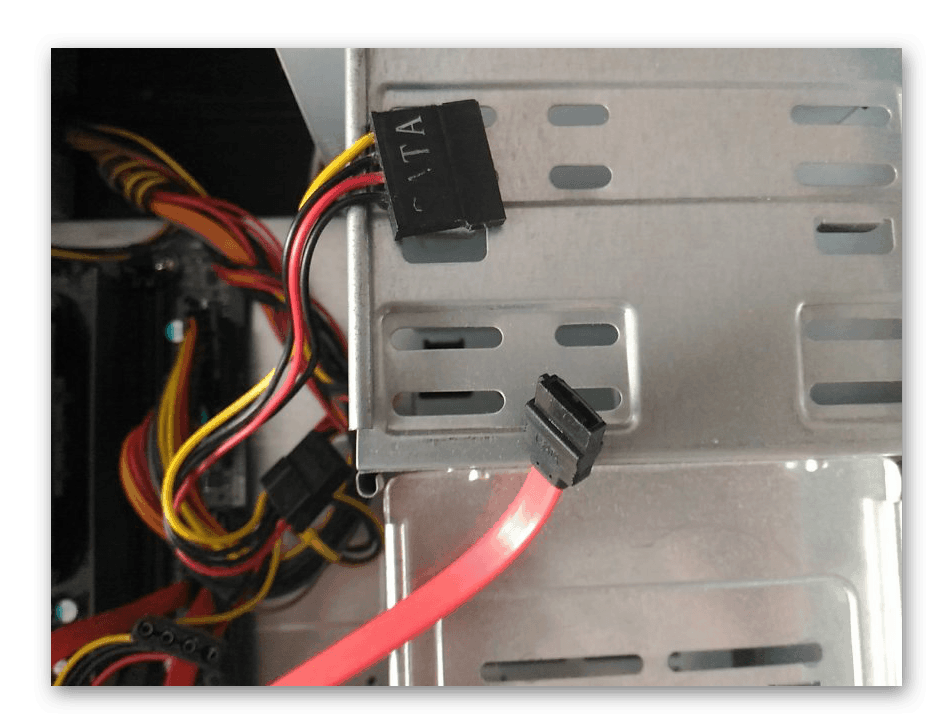Připojte pevný disk z notebooku do počítače

Stává se, že po výměně pevného disku na notebooku nebo v případě posledního selhání je nutné připojit uvolněný disk ke stolnímu počítači. To lze provést dvěma různými způsoby a my o nich řekneme dnes.
Viz také:
Instalace SSD namísto jednotky v notebooku
Instalace HDD namísto jednotky v notebooku
Jak připojit SSD k počítači
Obsah
Připojíme pevný disk z notebooku do počítače
Notebooky a desktopy používají různé form factor disky - 2,5 (nebo mnohem méně často 1,8) a 3,5 palce. Je to rozdíl ve velikosti, stejně jako v mnohem vzácnějších případech, rozhraní (SATA nebo IDE), která určují, jak přesně lze spojení provést. Kromě toho, disk z notebooku nemůže být instalován pouze uvnitř počítače, ale také připojen k němu v jednom z externích konektorů. V každém z námi identifikovaných případů jsou některé nuance, podrobnější úvahy, kterými se budeme zabývat později.

Poznámka: Pokud potřebujete připojit disk z notebooku k počítači pouze pro přenos informací, přečtěte si článek níže. To lze provést bez odstranění jednotky propojením zařízení jedním z dostupných způsobů.
Další podrobnosti: Připojení notebooku k systémové jednotce PC
Vyjmutí jednotky z notebooku
Prvním krokem je samozřejmě odstranění pevného disku z notebooku. V mnoha modelech, to je umístěno v odděleném oddělení, otevřít to to to je dost odšroubovat jeden šroub na skříni, ale hodně více často musíte odstranit celou dolní část. Dříve jsme hovořili o tom, jak rozebrat notebooky od různých výrobců, takže tento článek se nebude zabývat tímto tématem. V případě potíží nebo otázek si přečtěte článek níže. 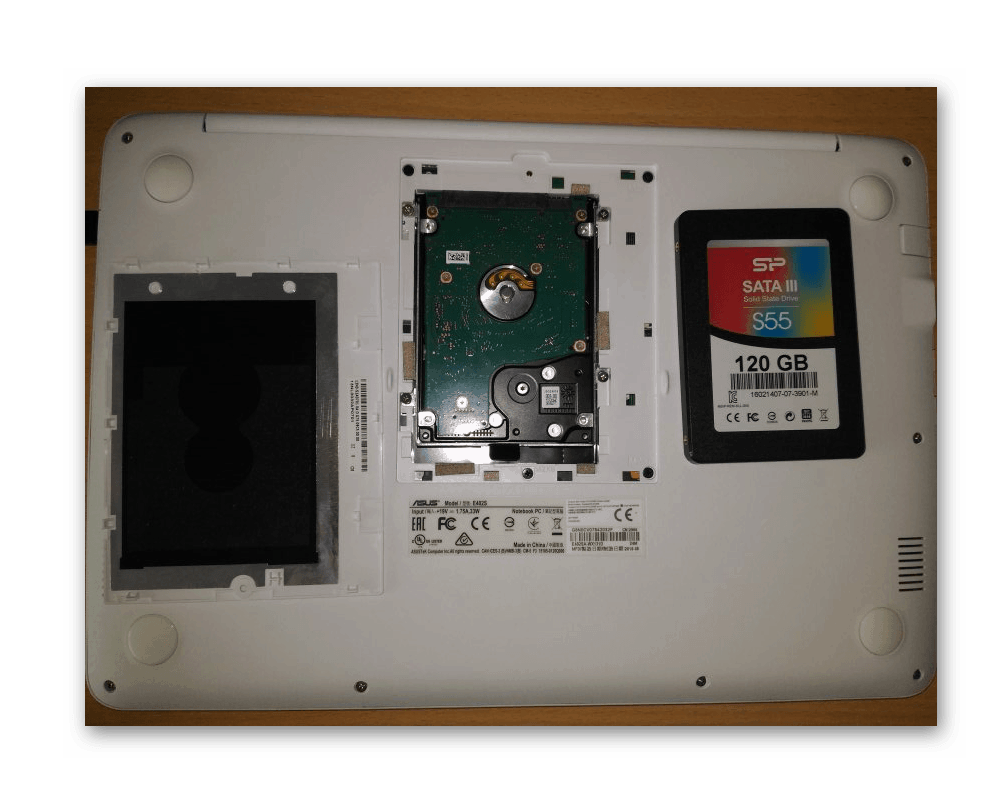
Další podrobnosti: Jak rozebrat notebook
Možnost 1: Instalace
V případě, že chcete nainstalovat pevný disk z notebooku do počítače, nahradit jej starým nebo vytvořit z něj další jednotku, musíte získat následující nástroje a příslušenství:
- Křížový šroubovák;
- Zásobník (sklíčko) pro instalaci 2,5 ”nebo 1,8” disku (v závislosti na faktoru připojeného zařízení) na standardní 3,5 ”buňku pro počítače;
- SATA kabel;
- Volný napájecí kabel od zdroje napájení.

Poznámka: Pokud počítač připojuje disky pomocí zastaralého standardu IDE a v notebooku byl použit SATA, budete také muset zakoupit adaptér SATA-IDE a připojit jej k "menší" jednotce.

- Odstraňte oba boční kryty systémové jednotky. Nejčastěji jsou upevněny na pár zubů umístěných na zadním panelu. Odšroubujte je, stačí vytáhnout „stěny“ směrem k sobě.
- Pokud změníte jeden disk na jiný, nejprve odpojte napájecí a připojovací kabely od „starého“ a poté odšroubujte čtyři šrouby - dva na každé straně (boční) buňky a opatrně jej vyjměte z podnosu. Pokud plánujete instalovat disk jako druhé úložné zařízení, jednoduše tento krok přeskočte a pokračujte dalším krokem.
![Vyměňte nainstalovaný pevný disk]()
- Pomocí standardních šroubů dodávaných se sklíčkem upevněte disk vyjmutý z notebooku na vnitřních stranách tohoto adaptéru. Nezapomeňte zvážit umístění - konektory pro připojení kabelů by měly směřovat dovnitř systémové jednotky.
- Nyní je třeba zásobník opravit diskem v určené buňce systémové jednotky. Ve skutečnosti je třeba provést postup, abyste mohli počítačový disk obráceně vyjmout, tj. Upevnit jej pomocí kompletních šroubů na obou stranách.
- Vezměte kabel SATA a připojte jeden konec k volnému konektoru na základní desce,
![Konektory SATA pro připojení disku z notebooku do počítače]()
a druhý na podobný disk na pevném disku, který instalujete. K druhému konektoru zařízení musíte připojit napájecí kabel z jednotky PSU.![SATA a napájecí kabely pro připojení disku z notebooku do počítače]()
Poznámka: Pokud připojíte disky k PC přes rozhraní IDE, použijte adaptér, který je pro něj navržen k modernější SATA - připojí se k příslušnému konektoru na pevném disku z notebooku.
- Sestavte pouzdro, našroubujte oba boční kryty zpět na něj a zapněte počítač. Ve většině případů bude nový disk okamžitě aktivní a připravený k použití. Pokud narazíte na problémy s jeho zobrazením v nástroji „Správa disků“ a / nebo konfiguraci, přečtěte si níže uvedený článek níže.
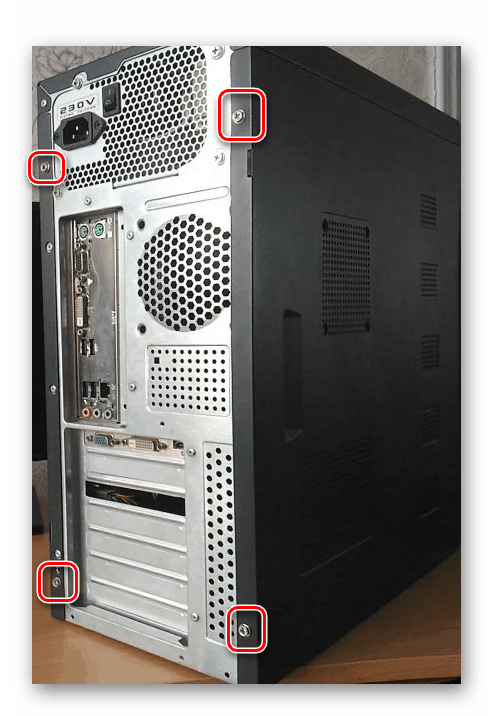


Další podrobnosti: Co dělat, pokud počítač nevidí pevný disk
Možnost 2: Externí úložiště
Pokud neplánujete instalovat pevný disk vyjmutý z notebooku přímo do systémové jednotky a chcete jej používat jako externí disk, budete muset získat další příslušenství - krabici („kapsu“) a kabel, který se používá pro připojení k počítači. Typ konektorů na kabelu je určen podle krabice na jedné straně a na počítači na straně druhé. Více či méně moderních zařízení je připojeno přes USB-USB nebo SATA-USB. 
Můžete se naučit, jak vytvořit externí disk, připravit jej, připojit jej k počítači a nakonfigurovat jej v prostředí operačního systému, a to ze samostatného článku na našich webových stránkách. Jedinou chybou je faktor formování disku, což znamená, že již zpočátku znáte odpovídající příslušenství - to je 1,8 ”nebo, což je mnohem pravděpodobnější, 2,5”. 
Další podrobnosti: Jak vytvořit externí disk z pevného disku
Závěr
Nyní víte, jak připojit disk z notebooku do počítače, bez ohledu na to, zda jej chcete použít jako interní nebo externí jednotku.